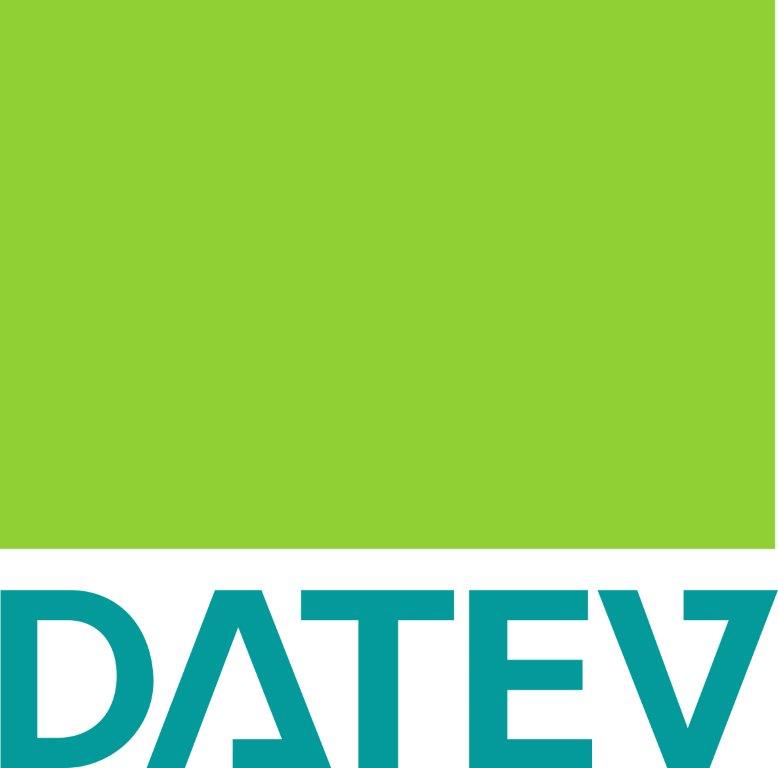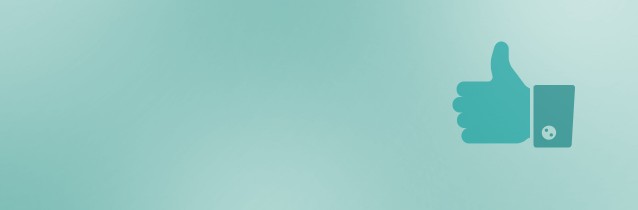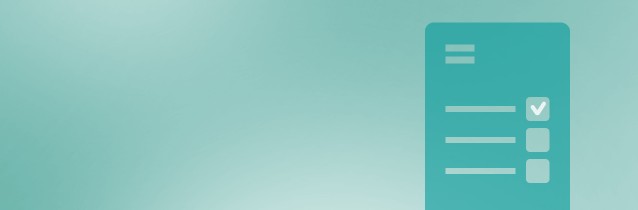
Anmeldemedium prüfen
Für die Anmeldung an das DATEV-Rechenzentrum benötigt Ihr Mandant DATEV SmartLogin. Die folgenden Schritte zeigen, wie Sie über die MyDATEV Mandantenregistrierung das Produkt SmartLogin Rechnungswesen compact bestellen und das Recht DATEV-DFÜ über Internet erteilen.
Besitzt Ihr Mandant bereits ein gültiges Anmeldemedium?
Wenn Ihr Mandant bereits ein DATEV SmartLogin - oder eine DATEV SmartCard - besitzt, prüfen Sie, ob dieses Recht vorhanden ist:
- Wenn der Bestand des Mandanten unter einer eigenen Beraternummer angelegt ist, sind DATEV SmartLogin / DATEV SmartCard bereits für die Beraternummer des Mandanten für die Übermittlung freigeschaltet.
-
Wenn der Buchführungsbestand des Mandanten nicht unter seiner eigenen Beraternummer geführt wird, sondern unter der Beraternummer der Kanzlei, beachten Sie: Sie müssen das Recht DATEV-DFÜ über Internet für den verwendeten Ordnungsbegriff (Beraternummer + Mandantennummer) Ihres Mandanten freischalten. Weitere Informationen dazu finden Sie im Dokument
1008919
.
Hinweis: Wird der Bestand unter der kanzleigenutzten Beraternummer geführt, ist das kanzleigenutzte Beraternummern-Kennwort nicht erforderlich. Nähere Informationen finden Sie im Dokument 1033970 .